
Түз x - бул оюндарды, 3d моделдөө, видео жана башка мультимедия тапшырмаларын ишке киргизүү үчүн керектүү технология. Бул компьютердик жабдууларды (видео картасын, үн алгы, ж.б.) жана ага жетүүгө мүмкүн болгон программалык камсыздоого байланышыңыз, бул жабдыктар аны колдойт. Бүгүн биз Directx алып салуу жолу жөнүндө айтып беребиз, мисалы, анын файлдары бузулбаса, алар жаңыртылбайт.
Маанилүү маалымат
Түз x 12 - Windows 10до камтылган компоненттердин топтому, бул анын стандарттык жол менен алынып салынбайт дегенди билдирет. Ал тутумду жаңыртуу менен кошо анын жаңыртууларын алат. Демек, көйгөйлөр пайда болгондо, алгач Windows акыркы версиясына Windows жаңыртып көрүңүз. Муну кантип жасоо керек Бул биздин веб-сайтта өзүнчө макала.

Кененирээк маалымат: Windows 10 жаңыртыңыз
Тутумдун бир бөлүгү болгон компоненттерди алып салуу, кандайдыр бир кесепеттерге даярданыңыз. Үчүнчү тараптуу программаны колдонуу керек экендигин эске алуу менен, түздөн-түз IILCEX китепканаларын жок кылгандан кийин, система туура эмес иштей баштайт. Демек, аны эксплуатациялык абалына кайтарып берүү же тутумдун камдык көчүрмөсүнө кайтарылышы үчүн, Windows 10 калыбына келтирүү чекитин түзүңүз. Ошондой эле биз бул жөнүндө жеке макалаларда деталдуу жаздык.
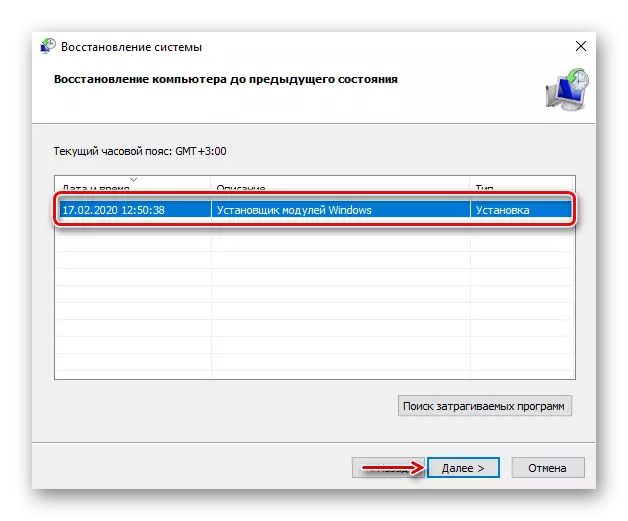
Кененирээк:
Windows 10 калыбына келтирүү чекитин кантип түзүү керек
Windows 10дагы калыбына келтирүү чекитине кайтарыңыз
Windows 10дун камдык көчүрмөсүн кантип түзүү керек
Түз X жок кылыңыз
Directx Happy Uninstall (DHU) DX башкаруу куралы. Англис тилиндеги англис тилиндеги интерфейске карабастан, программа колдонуу оңой - бир нече чычкан чыкылдатуу менен, сиз резервдик X тикелей, учурдагы версиясын жок кылсаңыз болот, ал тургай, жаңы компоненттердин жаңы топтомун орното аласыз.
DHU 64 биттик тутумда гана иштейт, жана толук пайдалануу үчүн лицензия берилет. Азыркы учурда бул Windows 10дон Direcds Direcdx алып салуу үчүн бирден-бир жумушчу программа, иштеп чыгуучуларга аны төлөөгө жол беришкен. Адатта, адаттагыдай эле маанилүү функцияларды чечүү: "Ката кетүүнү" жана "Dx" дегенди билдирет.
Directx Расмий сайтынан баштап, Directx Happy Unintall
- Жок кылуудан мурун, резервдик көчүрмөсүн жасоо сунушталат. Муну жасоо үчүн, "GEN өзгөчөлүктөрүнө" өтүңүз жана "Камдык көчүрмөнү" чыкылдатыңыз.

Кийинки, "Камдык көчүрмөнү" чыкылдатыңыз.
- Анда компоненттерди калыбына келтирүү үчүн, "Restore Directx" баскычын чыкылдатыңыз.

Эгерде түздөн-түз ката жөнүндө билдирүү пайда болсо, анда алгач аларды жок кылууга аракет кылсаңыз болот. Муну жасоо, өтүү табулатура "Adv Feature" жана басыңыз "Directx Каталарды оңдоо" , анда - "DX" оңдоо . Downloads маалымат пакетин жүктөө үчүн, Downloads маалымат пакетин жүктөө үчүн колдонулат. Архивди жүктөө, аны ачып, файлды иштетиңиз. "Рунм" . Андан кийин, DHU ишин аягына чыгаруу үчүн күтө туруңуз.
- Түз x жок кылуу үчүн, "Айла-амалсыз" баскычын чыкылдатыңыз.
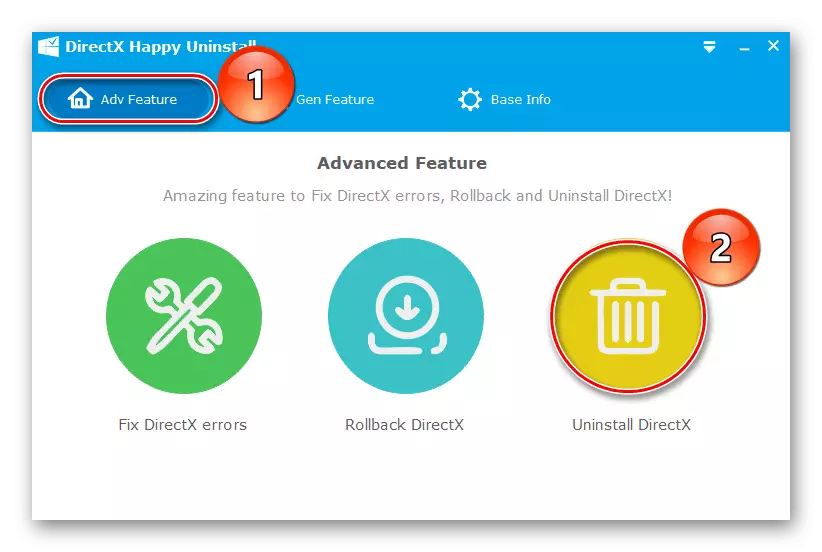
Андан кийин "DX" баскычын чыкылдатыңыз. Биз процесстин аяктагандыгын күтүп жатабыз жана компьютерди өчүрүп-күйгүзүп жатабыз.

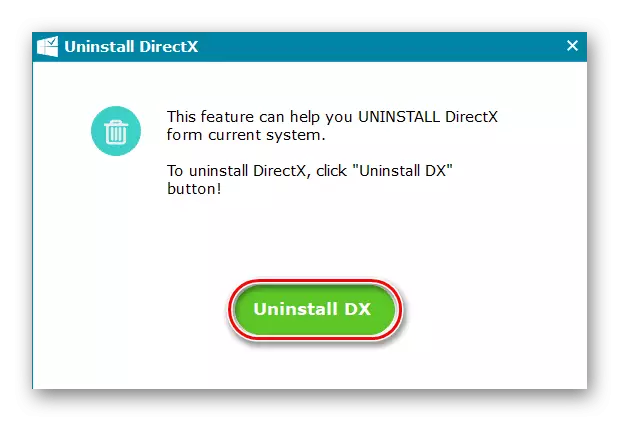
Алыскы компоненттерди dhu колдонуп орнотсо болот, бирок жетишпеген китепканаларды расмий түрдө Microsoft веб-сайтынан толтуруу жакшы.
Ошондой эле караңыз: Directx кантип орнотууга болот
Сиздин көйгөйүңүз Directx алынып салынганга чейин чечим чыгарат деп ишенебиз. Бирок буга келип калса дагы, конемиттуу себептер жөнүндө ойлон. Эгерде сиз DXдин мурунку версиясы көрсөтүлгөндөй, тутумдун талаптарына жооп бере албасаңыз, анда мурунку китепканалардын бардык керектүү компоненттерин камтыйт, ошондуктан себеби башкача болушу мүмкүн.
